2020 TOYOTA SUPRA bluetooth
[x] Cancel search: bluetoothPage 30 of 377

29
2
Brukerhåndbok for Supra 2-1. HURTIGVEILEDNING
HURTIGVEILEDNING
Type B
1 Endre underholdningskilden
2 Lydutgang på/av, volum
3 Knapper for favoritter
4 Endre stasjon/spor
5 Endre bølgebånd
Når mobiltelefonen har blitt koblet
til i bilen, kan den betjenes med
Toyota Supra Command, knappene
på rattet og med talestyring.
Via Toyota Supra Command:
1 ”Mitt kjøretøy”
2 ”Systeminnstillinger”
3 ”Mobile enheter”
4 ”Koble til ny enhet”
5 Velg funksjoner som du ønsker
å bruke mobiltelefonen til.
Bluetooth-navnet til bilen vises i kon-
trolldisplayet.
6Se bruksanvisningen til mobilte-
lefonen for å utføre annen betje-
ning på mobiltelefon: for eksem-
pel finne / koble til
Bluetooth-enhet eller ny enhet.
Bluetooth-navnet til bilen vises på skjer-
men til mobiltelefonen. Velg
Bluetooth-navnet til bilen.
7Avhengig av den mobile enhe-
ten vises enten et kontrollnum-
mer, eller så må du skrive inn
kontrollnummeret selv.
• Sammenlign kontrollnummeret
som vises i kontrolldisplayet med
kontrollnummeret på skjermen til
enheten.
Bekreft kontrollnummeret på enheten
og i kontrolldisplayet.
• Skriv inn det samme kontroll-nummeret på enheten og via
Toyota Supra Command, og
bekreft.
Enheten er koblet til og vises i
enhetslisten.
Innkommende anrop kan godtas på
ulike måter.
• Via Toyota Supra Command:
”Accept”
• Trykk på knappen på rat- tet.
• Via valglisten i instrumentpanelet:
Velg ved hjelp av det knudrete hjulet på
rattet: ”Accept”
Koble til mobiltelefon
Generelt
Koble til en mobiltelefon via
Bluetooth
Telefoni
Godta et anrop
Supra_OM_General_OM99W02NO.book Page 29 Wednesday, February 19, 2020 2:55 PM
Page 31 of 377

30
Brukerhåndbok for Supra2-1. HURTIGVEILEDNING
Via Toyota Supra Command:
1
”Kommunikasjon”
2 ”Slå nummer”
3 Legg inn numrene.
4 Velg symbolet. Anropet gjø-
res med den mobiltelefonen
som er tilordnet telefonfunksjo-
nen.
Etablere forbindels e via ekstratele-
fonen:
1 Trykk på knappen.
2 ”Ring via”
CarPlay gjør det mulig å betjene vis-
se funksjoner på en kompatibel App-
le iPhone ved hjelp av Siri-talebetje-
ning og Toyota Supra Command.
• Kompatibel iPhone.
iPhone 5 eller nyere med iOS 7.1 eller
nyere.
• Tilsvarende mobilradiokontrakt.
• Bluetooth, Wi-Fi og Siri-talebetje- ning er aktivert på iPhone-en.
Via Toyota Supra Command:
1 ”Mitt kjøretøy” 2
”Systeminnstillinger”
3 ”Mobile enheter”
4 ”Settings”
5 Velg følgende innstillinger:
”Bluetooth”
”Apple CarPlay”
Registrer iPhone via Bluetooth i
bilen.
Velg CarPlay som funksjon:
”Apple CarPlay”
iPhone-en kobles til bilen og vises i
enhetslisten.
Slå et nummer
Klargjøring av Apple CarPlay
Prinsipp
Driftskrav
Slå på Bluetooth og CarPlay
Registrere iPhone med CarPlay
Supra_OM_General_OM99W02NO.book Page 30 Wednesday, February 19, 2020 2:55 PM
Page 49 of 377

48
Brukerhåndbok for Supra3-1. OVERSIKT
nUnderholdning
nAndre funksjoner
Tilleggsinformasjon,
for eksempel
informasjon fra startsperrecompu-
teren, kan vises på høyre side av
det delte skjermbildet i noen meny-
e r.
Tilleggsinformasjone n forblir synlig i
det delte skjermbildet selv om du
bytter til en annen meny.
1 Trykk på knappen.
2 ”Delt skjermbilde”
Visningen kan velges i menyene
der et delt skjermbilde er mulig.
1 Vipp kontrollenheten til høyre til
delt skjermbilde er valgt.
2 Trykk på kontrollenheten.
3 Velg ønsket innstilling.
Skjerminnholdet kan defineres.
1 Vipp kontrollenheten til høyre til
delt skjermbilde er valgt.
2 Trykk på kontrollenheten.
3 ”Spesialtilpass meny”
4 Velg ønsket innstilling.
5 Vipp kontrollenheten til venstre.
Dataoverføring er ikke
mulig.
Aktiv roaming.
Tekstmelding mottatt.
Melding mottatt.
Påminnelse.
Kan ikke sende.
Kontakter lastes.
SymbolBetydning
Bluetooth-audio.
USB-audiogrensesnitt.
SymbolBetydning
Melding.
Audioutgang er slått av.
Bilens nåværende posisjon.
Trafikkinformasjon.
SymbolBetydningDelt skjermbilde
Generelt
Slå på/av
Velge visning
Definere skjerminnholdet
Supra_OM_General_OM99W02NO.book Page 48 Wednesday, February 19, 2020 2:55 PM
Page 71 of 377

70
Brukerhåndbok for Supra3-1. OVERSIKT
Følgende tilkoblingstyper krever en
engangsregistrering med bilen:
• Bluetooth.
• Apple CarPlay.
• Skjermspeiling.
Registrerte enheter gjenkjennes og
kobles deretter automatisk til bilen.
• Kompatibel enhet med
Bluetooth-grensesnitt.
• Enheten kan betjenes.
• Bluetooth aktiveres på enheten og slås på i bilen, se side 70.
• Enheten kan kreve at visse stan- dardinnstillinger fo r Bluetooth er
angitt, for eksempel synlighet, se
bruksanvisningen til enheten.
Via Toyota Supra Command:
1 ”Mitt kjøretøy”
2 ”Systeminnstillinger”
3 ”Mobile enheter”
4 ”Settings”
5 ”Bluetooth”
FunksjonTilkoblings-
type
Ringe ved bruk av
handsfree-systemet.
Betjene telefonfunksjo-
ner via Toyota Supra
Command.
Bruke kontorfunksjoner
på smarttelefoner.
Bluetooth.
Spille av musikk fra
smarttelefonen eller
audiospilleren.Bluetooth
eller USB.
Betjene kompatible
apper via Toyota Supra
Command.Bluetooth
eller USB.
USB-lagringsmedium:
Eksportere og importe-
re førerprofiler.
Importere og eksporte-
re lagrede kjøreturer.
Avspilling av musikk.
USB.
Spille av videoer fra
smarttelefonen eller
USB-enheten.
USB.
Betjene Apple Car-
Play-apper via Toyota
Supra Command og
med talekommandoer.
Bluetooth og
WLAN.
Skjermspeiling: Viser
smarttelefonskjermen i
kontrolldisplayet.
WLAN.
Sikkerhetsmerknad
ADVARSEL
Hvis du betjener integrerte informa-
sjonssystemer og kommunika-
sjonsenheter under kjøring, kan det
distrahere deg fra trafikken. Du kan
miste kontrollen over bilen. Det er fare
for ulykker. Betjen kun systemene
eller enhetene hvis trafikksituasjonen
tillater det. Stans om nødvendig og
betjen systemene eller enhetene når
bilen står stille.
Bluetooth-tilkobling
Driftskrav
Slå på Bluetooth
Supra_OM_General_OM99W02NO.book Page 70 Wednesday, February 19, 2020 2:55 PM
Page 72 of 377

71
3
Brukerhåndbok for Supra 3-1. OVERSIKT
OVERSIKT
For å kunne bruke alle de støttede
funksjonene på en mobiltelefon er
det nødvendig å aktivere følgende
funksjoner før du registrerer mobil-
telefonen i bilen.
Via Toyota Supra Command:
1
”Mitt kjøretøy”
2 ”Systeminnstillinger”
3 ”Mobile enheter”
4 ”Settings”
5 Velg ønsket innstilling.
• ”Kontor”
Aktiver denne funksjonen for å overføre
SMS-meldinger, e-poster, kalender,
oppgaver, notater og påminnelser til
bilen. Det kan medføre kostnader å
overføre alle data til bilen.
• ”Kontaktbilder”
Aktiver denne funksjonen for å vise
kontaktbilder.
6 Vipp kontrollenheten til venstre.
Via Toyota Supra Command:
1 ”Mitt kjøretøy”
2 ”Systeminnstillinger”
3 ”Mobile enheter”
4 ”Koble til ny enhet”
5 Velg funksjoner:
• ”Telefon”
• ”Bluetooth-audio”
• ”Apper” • ”Apple CarPlay”
• ”Skjermspeiling”
Bluetooth-navnet til bilen vises i kon-
trolldisplayet.
6
Søk etter Bluetooth-enheter i
nærheten på den mobile enhe-
ten.
Bluetooth-navnet til bilen vises på skjer-
men til den mobile enheten.
Velg Bluetooth-navnet til bilen.
7Avhengig av den mobile enhe-
ten vises enten et kontrollnum-
mer, eller så må du skrive inn
kontrollnummeret selv.
• Sammenlign kontrollnummeret som vises i kontrolldisplayet med
kontrollnummeret på skjermen til
enheten.
Bekreft kontrollnummeret på enheten
og i kontrolldisplayet.
• Skriv inn det samme kontroll-nummeret på enheten og via
Toyota Supra Command, og
bekreft.
Enheten er koblet til og vises i enhets-
listen, se side 75.
Det kan være tilfeller der mobile
enheter ikke fungerer som forven-
tet, selv om alle forutsetninger er
møtt og alle nødvendige trinn er
utført i riktig rekkefølge. Den mobile
enheten fungerer likevel ikke som
forventet.
I slike tilfeller kan følgende forkla-
ringer hjelpe:
Hvorfor kunne ikke mobiltelefonen
bli parkoblet eller koblet til?
Aktivere/deaktivere
telefonfunksjoner
Registrere den mobile
enheten i bilen
Vanlige spørsmål
Supra_OM_General_OM99W02NO.book Page 71
Wednesday, February 19, 2020 2:55 PM
Page 73 of 377
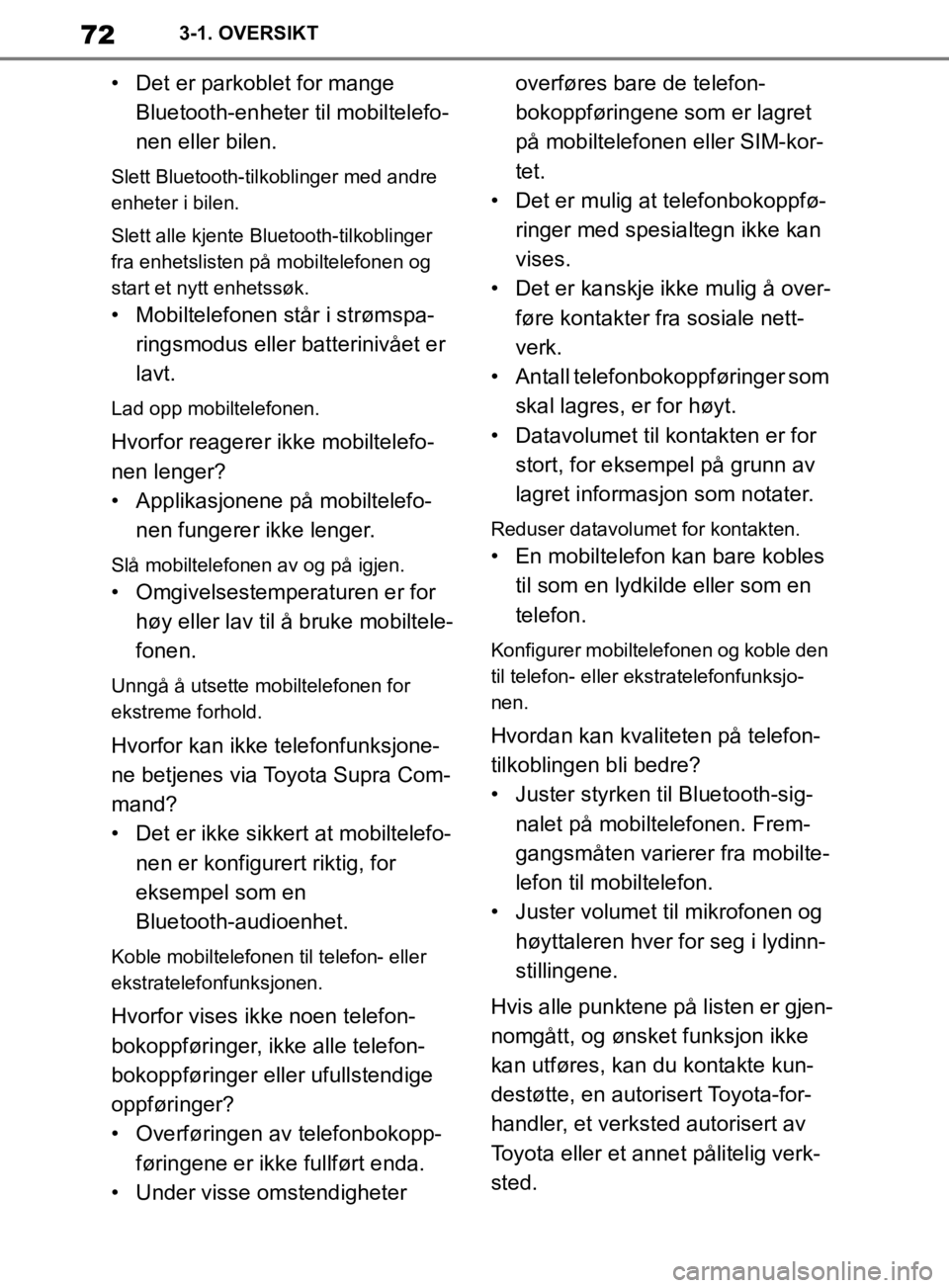
72
Brukerhåndbok for Supra3-1. OVERSIKT
• Det er parkoblet for mange
Bluetooth-enheter til mobiltelefo-
nen eller bilen.
Slett Bluetooth-tilkoblinger med andre
enheter i bilen.
Slett alle kjente Bluetooth-tilkoblinger
fra enhetslisten på mobiltelefonen og
start et nytt enhetssøk.
• Mobiltelefonen står i strømspa-ringsmodus eller batterinivået er
lavt.
Lad opp mobiltelefonen.
Hvorfor reagerer ikke mobiltelefo-
nen lenger?
• Applikasjonene på mobiltelefo-nen fungerer ikke lenger.
Slå mobiltelefonen av og på igjen.
• Omgivelsestemperaturen er for høy eller lav til å bruke mobiltele-
fonen.
Unngå å utsette mobiltelefonen for
ekstreme forhold.
Hvorfor kan ikke telefonfunksjone-
ne betjenes via Toyota Supra Com-
mand?
• Det er ikke sikkert at mobiltelefo- nen er konfigurert riktig, for
eksempel som en
Bluetooth-audioenhet.
Koble mobiltelefonen til telefon- eller
ekstratelefonfunksjonen.
Hvorfor vises ikke noen telefon-
bokoppføringer, ikke alle telefon-
bokoppføringer eller ufullstendige
oppføringer?
• Overføringen av telefonbokopp-føringene er ikke fullført enda.
• Under visse omstendigheter overføres bare de telefon-
bokoppføringene som er lagret
på mobiltelefonen eller SIM-kor-
tet.
• Det er mulig at telefonbokoppfø- ringer med spesialtegn ikke kan
vises.
• Det er kanskje ikke mulig å over- føre kontakter fra sosiale nett-
verk.
• Antall telefonbokoppføringer som skal lagres, er for høyt.
• Datavolumet til kontakten er for stort, for eksempel på grunn av
lagret informasjon som notater.
Reduser datavolumet for kontakten.
• En mobiltelefon kan bare kobles
til som en lydkilde eller som en
telefon.
Konfigurer mobiltelefonen og koble den
til telefon- eller ekstratelefonfunksjo-
nen.
Hvordan kan kvaliteten på telefon-
tilkoblingen bli bedre?
• Juster styrken til Bluetooth-sig-nalet på mobiltelefonen. Frem-
gangsmåten varierer fra mobilte-
lefon til mobiltelefon.
• Juster volumet til mikrofonen og høyttaleren hver for seg i lydinn-
stillingene.
Hvis alle punktene på listen er gjen-
nomgått, og ønsket funksjon ikke
kan utføres, kan du kontakte kun-
destøtte, en autorisert Toyota-for-
handler, et verksted autorisert av
Toyota eller et annet pålitelig verk-
sted.
Supra_OM_General_OM99W02NO.book Page 72 Wednesday, February 19, 2020 2:55 PM
Page 75 of 377

74
Brukerhåndbok for Supra3-1. OVERSIKT
CarPlay gjør det mulig å betjene
visse funksjoner på en kompatibel
Apple iPhone ved hjelp av Siri-tale-
betjening og Toyota Supra Comm-
and.
• Kompatibel iPhone.
iPhone 5 eller nyere med iOS 7.1 eller
nyere.
• Tilsvarende mobilradiokontrakt.
• Bluetooth, WLAN og Siri-tale-
betjening er aktivert på iPho-
ne-en.
• Bestille Toyota Supra Con- nect-tjenesten: Klargjøring av
Apple CarPlay.
Via Toyota Supra Command:
1 ”Mitt kjøretøy”
2 ”Systeminnstillinger”
3 ”Mobile enheter”
4 ”Settings”
5 Velg følgende innstillinger:
• ”Bluetooth”
• ”Apple CarPlay” Registrer iPhone via Bluetooth i
bilen, se side 70.
Velg CarPlay som funksjon:
”Apple CarPlay”
iPhone-en er koblet til og vises i
enhetslisten, se side 75.
Se brukerhåndbok for navigasjons-
system for mer informasjon.
Det kan være tilfeller der mobile
enheter ikke fungerer som forven-
tet, selv om alle
forutsetninger er
møtt og alle nødvendige trinn er
utført i riktig rekkefølge. Den mobile
enheten fungerer likevel ikke som
forventet.
I slike tilfeller kan følgende forkla-
ringer hjelpe:
iPhone-en er allerede koblet til
Apple CarPlay. CarPlay kan ikke
lenger velges når en ny tilkobling
etableres.
• Slett iPhone-en det gjelder fra enhetslisten.
• På iPhone-en sletter du bilen det gjelder fra listen over lagrede til-
koblinger under Bluetooth og
under WLAN.
• Parkoble iPhone-en som en ny enhet.
Hvis trinnene som er listet opp, er
Klargjøring av Apple
CarPlay
Prinsipp
Driftskrav
Slå på Bluetooth og CarPlay
Registrere iPhone med
CarPlay
Betjening
Vanlige spørsmål
Supra_OM_General_OM99W02NO.book Page 74 Wednesday, February 19, 2020 2:55 PM
Page 77 of 377

76
Brukerhåndbok for Supra3-1. OVERSIKT
2
”Systeminnstillinger”
3 ”Mobile enheter”
Et symbol indikerer hvilken funk-
sjon en enhet brukes til.
Funksjoner kan aktiveres eller
deaktiveres på en registrert eller til-
koblet enhet.
Via Toyota Supra Command:
1 ”Mitt kjøretøy”
2 ”Systeminnstillinger”
3 ”Mobile enheter”
4 Velg ønsket enhet.
5 Velg ønsket innstilling.
Hvis en funksjon tilordnes en enhet,
men allerede er aktivert på en
annen tilkoblet enhet, overføres
den til den nye enheten og den tidli-
gere enheten kobles fra. Via Toyota Supra Command:
1
”Mitt kjøretøy”
2 ”Systeminnstillinger”
3 ”Mobile enheter”
4 Velg en enhet.
5 ”Koble fra enhet”
Enheten forblir registrert og kan
kobles til igjen, se side 76.
En frakoblet enhet kan kobles til på
nytt.
Via Toyota Supra Command:
1 ”Mitt kjøretøy”
2 ”Systeminnstillinger”
3 ”Mobile enheter”
4 Velg en enhet.
5 ”Koble til enhet”
Funksjoner som var tilkoblet enhe-
ten før den ble koblet fra, tilordnes
på nytt til enheten ved tilkobling på
nytt. Om aktuelt, deaktiveres disse
funksjonene for en enhet som alle-
rede er koblet til.
SymbolFunksjon
”Telephone”
”Ekstratelefon”
”Bluetooth audio”
”Apps”
”Apple CarPlay”
”Screen Mirroring”
Konfigurere enheten
Koble fra en enhet
Koble til en enhet
Supra_OM_General_OM99W02NO.book Page 76 Wednesday, February 19, 2020 2:55 PM